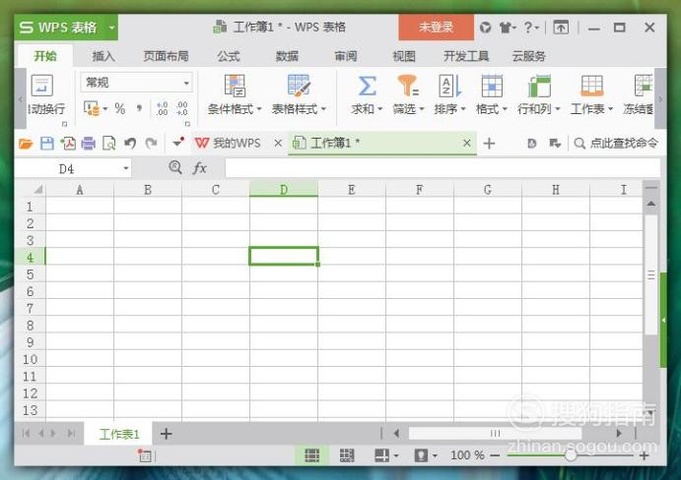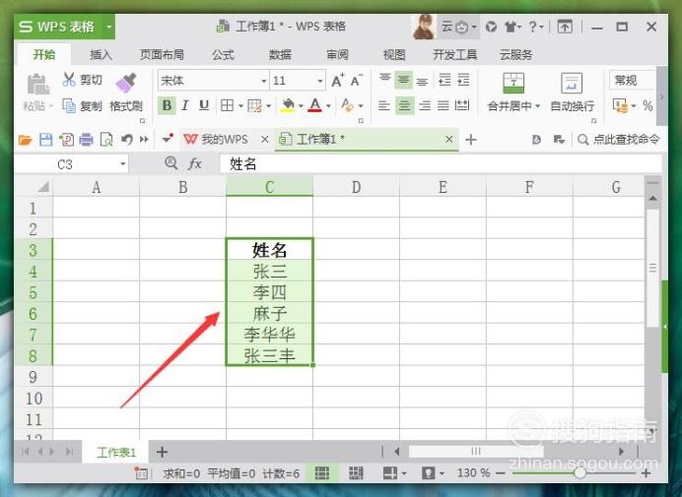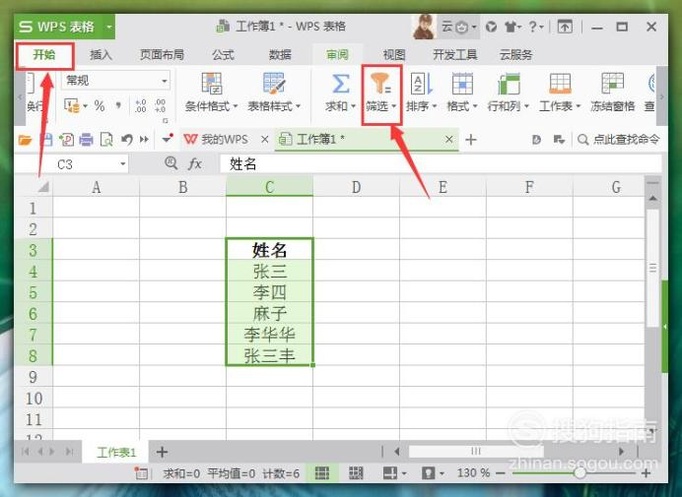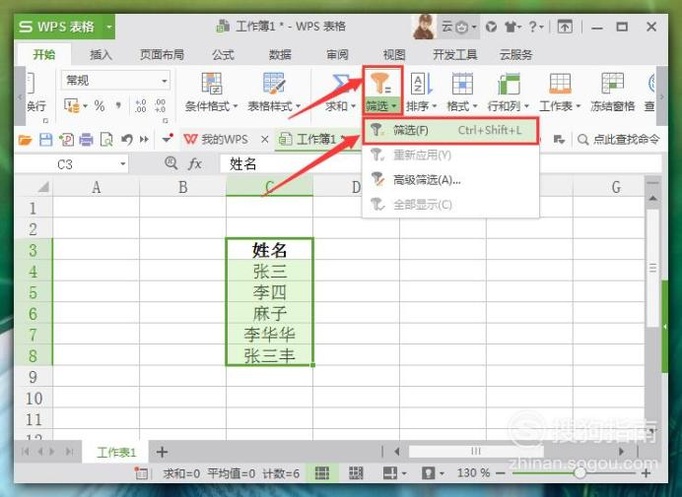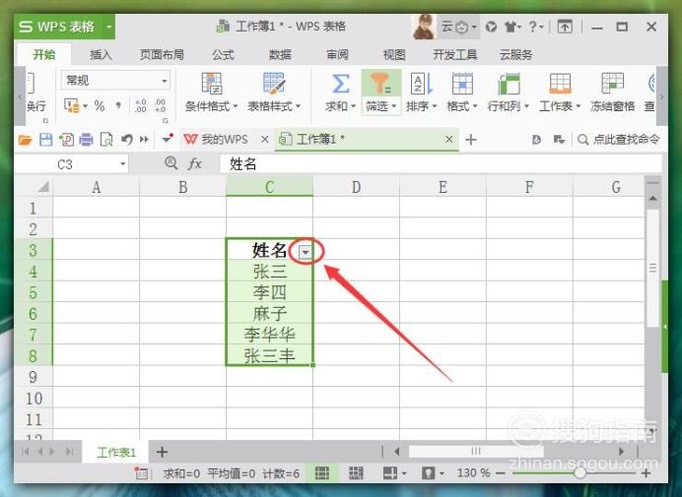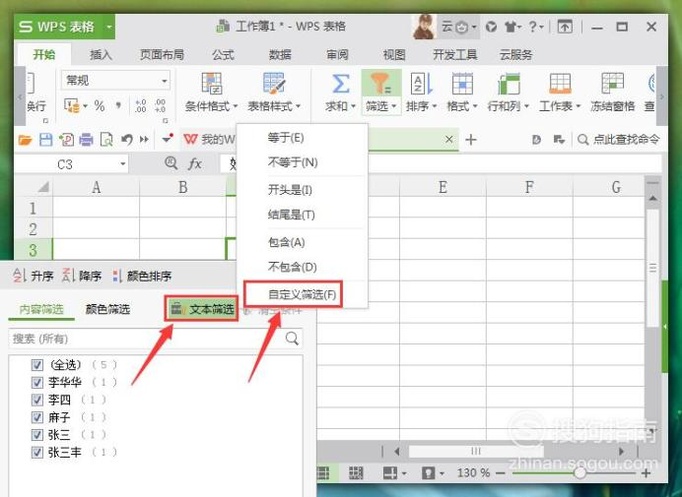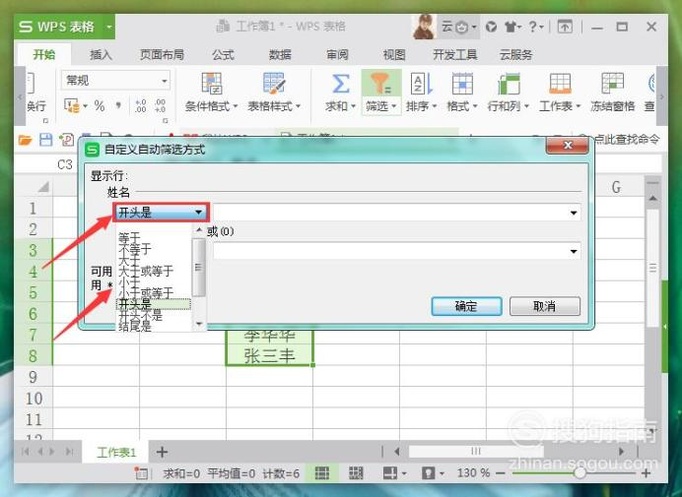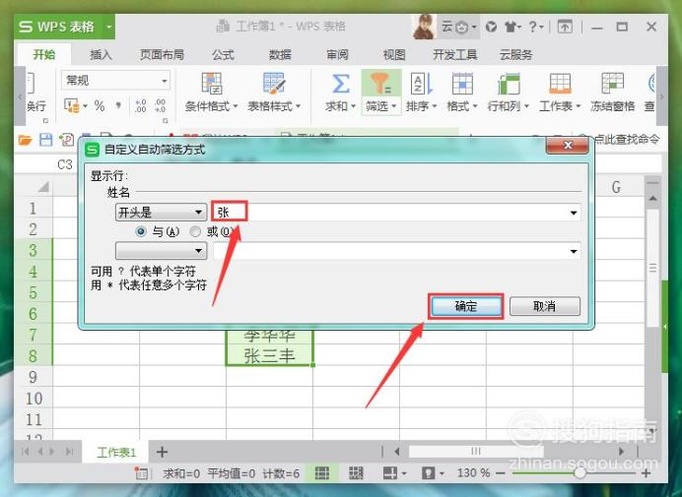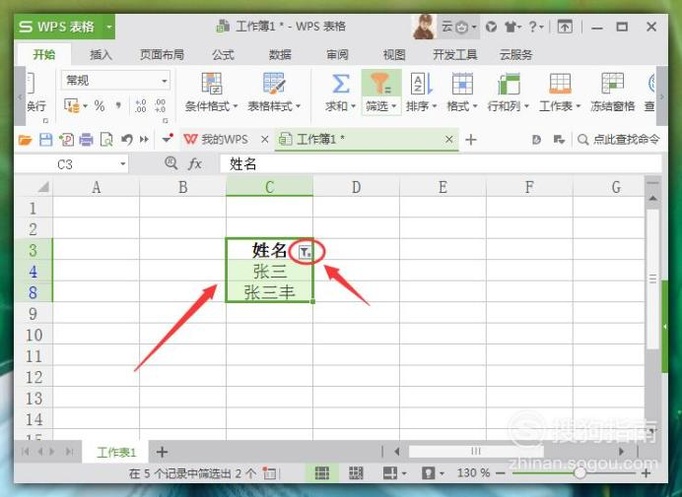WPS表格中,如何自定義文本篩選?
在制作WPS表格中,如果想要自定義篩選出需要的文本數據。這時應該怎么辦呢?其具體操作步驟如下:
工具/材料
WPS辦公軟件
操作方法
-
01
在桌面上雙擊WPS表格的快捷圖標,打開WPS表格這款軟件,進入其操作界面,如圖所示:
-
02
進入表格主界面后,制作一個簡單的工作表。我們的目的是找到以“張”開頭的單元格數據。首先框選出需要篩選的區域,如圖所示:
-
03
在菜單欄中選擇“開始”選項,點擊打開,然后在其子菜單中選擇“篩選”工具,如圖所示:
-
04
點擊“篩選”工具,在其隱藏菜單欄中選擇“篩選”選項(或者直接輸入篩選工具的快捷鍵“Ctrl+shift+l”),如圖所示:
-
05
點擊“篩選”工具后,所選區域的第一個單元格右下角位置處會出現一倒三角圖標,點擊該圖標,執行篩選命令,如圖所示:
-
06
在新彈出的“篩選”對話框中,選擇“文本篩選”,點擊打開,在其子菜單中選擇“自定義篩選”工具,如圖所示:
-
07
在新彈出的“自定義自動篩選方式”對話框中,選擇自己想要的方式,這里選擇“開頭是”(表示以開頭的第一個數據進行篩選),如圖所示:
-
08
然后在后面的輸入框中輸入“張”(表示以“張”開頭的數據會被篩選出來),再點擊下方的“確認”選項,如圖所示:
-
09
返回到主界面中,能夠發現以“張”開頭的姓名就被篩選出來了,操作完成,如圖所示:
- End
- 發表于 2017-10-02 00:00
- 閱讀 ( 2011 )
- 分類:電腦網絡
你可能感興趣的文章
- 怎么修改電腦密碼 886 瀏覽
- 怎樣免費領取蝦米音樂VIP? 763 瀏覽
- WPS表格中,如何自動篩選出前幾名? 1555 瀏覽
- 電腦鍵盤輸入混亂怎么解決 961 瀏覽
- 網頁變大了怎么辦 833 瀏覽
- wps文檔中怎樣將兩個頁面內容變成一個頁面? 840 瀏覽
- 怎么把電腦的聲音調大或調小 758 瀏覽
- 如何制作虛幻背景上的質感文字 1178 瀏覽
- 如何打開任務管理器? 802 瀏覽
- 怎么用做網頁的超鏈接 1022 瀏覽
- 如何解除電腦的安全模式? 783 瀏覽
- cad怎么全屏顯示 888 瀏覽
- WPS表格中如何使用“數字篩選”的“或”工具? 698 瀏覽
- EXCEL如何顯示工作表中單元格內的公式 778 瀏覽
- 最簡單調整圖片存儲大小的方法 787 瀏覽
- 使用ps快速制作花紋背景的方法 1341 瀏覽
- 電腦卡死不動的原因 703 瀏覽
- 怎樣讓電腦玩游戲不卡 834 瀏覽
- QQ瀏覽器怎么設置默認主頁 843 瀏覽
- 教你如何添加打印機? 707 瀏覽
- 去哪兒旅行App如何提前預定專車 964 瀏覽
- 怎么檢查聲卡是否正常 1023 瀏覽
- 電腦下載速度快但是打開網頁速度慢怎么辦 1023 瀏覽
- qq怎么恢復退出的群 1002 瀏覽
- 筆記本如何截屏“鼠標右鍵點擊出來的菜單”? 873 瀏覽
- CAD中如何測量距離和面積? 854 瀏覽
- 怎么設置網絡限速 833 瀏覽
- 如何恢復損壞文件? 857 瀏覽
- 怎樣恢復被替換的文件 783 瀏覽
- 如何使用“花唄”購物? 996 瀏覽
相關問題
0 條評論
請先 登錄 后評論
admin
0 篇文章
作家榜 ?
-
 xiaonan123
189 文章
xiaonan123
189 文章
-
 湯依妹兒
97 文章
湯依妹兒
97 文章
-
 luogf229
46 文章
luogf229
46 文章
-
 jy02406749
45 文章
jy02406749
45 文章
-
 小凡
34 文章
小凡
34 文章
-
 Daisy萌
32 文章
Daisy萌
32 文章
-
 我的QQ3117863681
24 文章
我的QQ3117863681
24 文章
-
 華志健
23 文章
華志健
23 文章
推薦文章
- win10怎么安裝軟件
- QQ怎么設置僅可向我發句有料消息
- 搜狗拼音輸入法如何快速插入表情符號
- Win7如何設置開機密碼,如何修改開機密碼
- 如何取消QQ 煩人的自動回復?
- CAD中縮放指令的使用方法
- 怎么解除對QQ空間的封閉?
- 如何制作圖片的灰泥輪廓效果
- CAD中拉長指令的使用方法
- 如何將圖片背景改為透明
- 如何使用騰訊守護者計劃來進行反詐騙查詢呢?
- 如何讓桌面圖標和窗口文字變大
- 筆記本電源燈不亮 筆記本電源燈閃怎么回事?
- 如何獲得移動官方的話費贈送?
- Linux命令如何創建,復制,打開,刪除文件呢
- 如何關閉QQ視頻和語音功能
- 寬帶出現錯誤651怎么回事
- ps/PhotoShop怎么拼圖
- 如何在電腦桌面添加便簽 在桌面快捷記事
- qq怎么掃描二維碼登陸
- 怎樣快速選擇excel中的數據內容
- 如何不讓電腦自動黑屏待機
- 如何在百度網盤不下載直接播放BT種子視頻
- PS中如何改變圖片文件大小
- 如何封鎖QQ空間動態
- 如何制作撕裂條紋字體效果
- 支付寶如何與小米手環綁定呢?
- CAD中對齊指令的使用方法
- 怎么關閉QQ通訊錄
- 怎么修改QQ里自己的備注